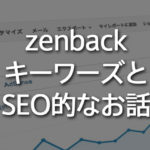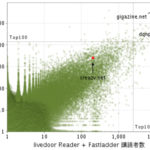もう3月、卒業・入学シーズンでお子さんにスマホを持たせ始める家族も多くなる時期ではないでしょうか。
わがヤガー家では長女が小学校を卒業するため、自分のお下がりのiPhone5sを使わせることになりました。いまどき中学生でもスマホ所持が当たり前の時代ですが・・・。いろいろ思うところもありますが、それは置いておいて(笑)
未成年ということもあるので、保護者管理の元iPhoneを使わせるための設定例として見ていただければと思います。
Contents
LINEモバイルの契約
キャリアはMVNO(いわゆる格安SIM)のLINEモバイルにしました。夫婦ともにドコモユーザーでパケットもシェアしているので、そこに入れるというのも選択肢にあったのですが、連絡のやりとりの中心はLINEになることは分かっていたのでLINEモバイルにしました。
LINEモバイルのSIMを使っていると年齢認証がクリアできるので、MVNOの中では強力な選択肢になるかと思います。
もう一つ、このiPhone5sはドコモ回線で使っていたのでドコモ系MVNOのLINEモバイルではそのままSIMが使えます。
ちなみに契約プランは、
LINEフリープラン
データ+SMS+音声通話 … 月額1,200円
にしました。
個人的には月額500円のデータのみプランでも充分だと思ったんですが妻のいざという時に電話番号があったほうがよいという意見で音声通話付きに。
下記バナーからLINEモバイルに飛べます。
LINEモバイルでは、契約者と利用者を別々に登録できますから、親がお子さんの契約をするのも迷いません。
ちなみに、申込み翌日に契約成立・発送のメールがきて、2日後にはSIMが郵送で届きました。非常に早くて助かります。
iPhone5sのリセット・クリーンインストール
今回は、新しく買うのではなく今までつかっていた端末を使いまわすので、一旦真っさらにリセットしてから渡します。
くれぐれも消したらまずい情報などが入っている場合は別の端末に移すなど対応してから以下の手順をやってくださいね。
※例えば、LINEアカウントとか、各種ログイン情報とか、Suicaなどの決済情報など
※ヤガーのiPhone5sはサブ機として使っていたため重要なデータはなく、躊躇なくリセットを初めています。
PC(Mac)にUSB-LightningでつないでiTunesを起動
今回、リセット作業はPC(Mac)につないでやりました。多分スマホ本体でも可能。
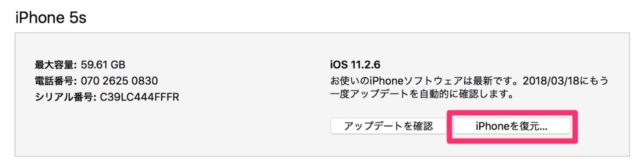
iTunesに表示されたiPhoneの概要欄で「iPhoneを復元…」を選択してクリーンインストールします。
※バックアップからではなく、初期化します。
インストールが終わって、iPhoneの設定になったら「新しいiPhoneとして設定」で進んでいきます。
LINEモバイルの基本設定
さて、OSインストールされたiPhone5sにLINEモバイルから送られてきた、SIMカードを挿入して回線の接続設定をしましょう。
まだ、SIM経由でインターネットにつながらないのでWi-fiにアクセスできる必要がありますのでご注意を。
APNという設定をする必要がありますが、iOSの場合は「APN構成プロファイル」というのをLINEモバイルサイトからダウンロード→インストールして設定します。下記URLにiPhone5sからアクセスして手順にしたがって進めばできます。
https://mobile.line.me/support/apn/ios/
「APN構成プロファイル」がインストール済みであり、「SIMカード」が挿入済みであれば、接続できるはずです。
・データプランの方はWi-fiを切って、インタネットにつながるか確認しましょう。
・SMS+音声通話を契約の方は、他の電話に通話をかけてみたり、SMSを送ってみたりして動作確認しましょう。
iPhone5sに子ども用設定を行う
公式の手順に従って、子ども用の設定をしていきます。
お子様の iPhone、iPad、または iPod touch を設定する – Apple サポート
詳細は上記ページに書いてあるので省略しますが、大雑把には下記のような手順があります。
- Touch ID とパスコードを設定する
- 一応プライバシー保護のため、端末のID・パスワードは子どもに設定させます
- ファミリー共有で子ども用のApple IDを作成する
- 子どもがApple IDを使って購入しようと思っても親の承認が必要な設定にする
- 「iPhone を探す」をオンにする
- 子どもがiPhoneを紛失しても、ファミリー共有設定になっている親のアカウントから探せます
- 「友達を探す」を設定する
- ファミリー設定をしているアカウント同士がどこにいるか確認できます
- ペアレンタルコントロールで機能制限を行う
- 使用できるアプリや、アクセスできるコンテンツを制御できます。12歳の年齢相当のアクセス権としました。
詳細はこちらのページで確認できます→お子様用の iPhone、iPad、iPod touch でペアレンタルコントロールを使う方法 – Apple サポート
- 使用できるアプリや、アクセスできるコンテンツを制御できます。12歳の年齢相当のアクセス権としました。
LINEの設定を行う
子どもは初めてのLINEアカウントなので新規登録します。
ID/パスワード/名前などを入れるフローはそのままですが、LINEモバイルの場合「年齢認証」に「利用コード」を使うので、LINEモバイルのマイページにログインして利用コードを確認します、
契約する時にアカウントを作っているはずなのでそのアカウントでログインします。
LINEアカウントができたら、父(ボク)、母のアカウントと友達になり連絡用の家族グループをつくるなどをやりました。
§
まとめ
主に、iPhone/LINEの契約・設定の仕方を解説しました。
iPhone/LINEそれぞれに子ども対するペアレンタルコントロール・機能制限がありますが、とりあえずiPhoneの設定をしている状態です。他に、LINEモバイルからもフィルタリングアプリが紹介されていますが、機能が重複しているようだったので見送りました。
どこまで制限するかなどは家族によって色々考えがあるでしょうから差がありそうですね。
個人的にはリテラシー教育をして制限はなるべくかけないようにしたいですが・・・実態はどうなるかー。